在使用cad的时候我们会遇到各种各样的图形,比如矩形,三角形,六边形……等等,对于那些直角的图形来说相信大家都会画,不过遇到圆角的话,一些初学cad的用户可能就不知道该怎么去画了,下边小编就来教大家cad圆角命令怎么用。
cad圆角怎么用?cad圆角命令使用方法介绍:
1、首先我们画出一个直角的物体;
2、然后选择圆角命令,或者在命令栏输入快捷键【f】;

3、选择一个对象,即选择其中的一条直线,会变成虚线么如图:

4、选择【半径】,或者输入【R】;
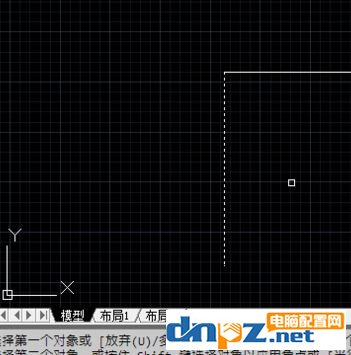
5、输入所需要的圆角半径,按下回车按钮执行即可得到需要用到的圆角了!

是不是非常简单,其实cad话圆角就是在直角的基础上输入圆角命令,然后填入你想要的圆角半径值就可以了,还不知道cad圆角怎么用的同学可以按照本文的方法去试试。
cad圆角怎么用?cad圆角命令使用方法介绍:
1、首先我们画出一个直角的物体;
2、然后选择圆角命令,或者在命令栏输入快捷键【f】;

3、选择一个对象,即选择其中的一条直线,会变成虚线么如图:

4、选择【半径】,或者输入【R】;
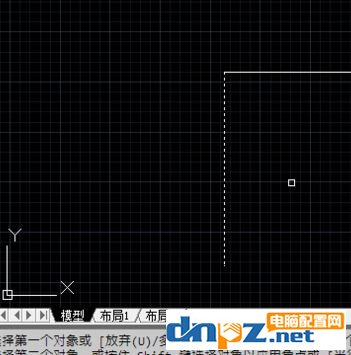
5、输入所需要的圆角半径,按下回车按钮执行即可得到需要用到的圆角了!

是不是非常简单,其实cad话圆角就是在直角的基础上输入圆角命令,然后填入你想要的圆角半径值就可以了,还不知道cad圆角怎么用的同学可以按照本文的方法去试试。
















